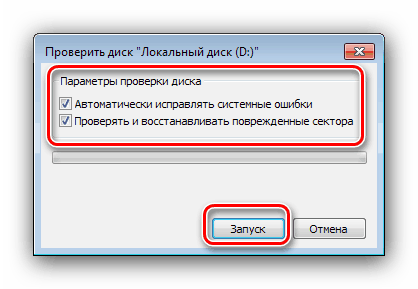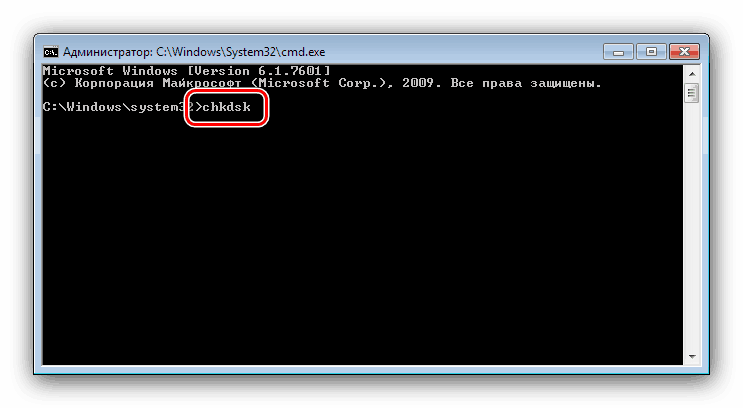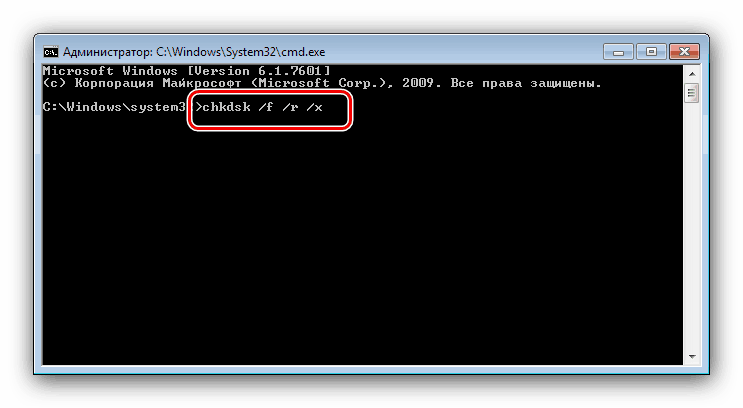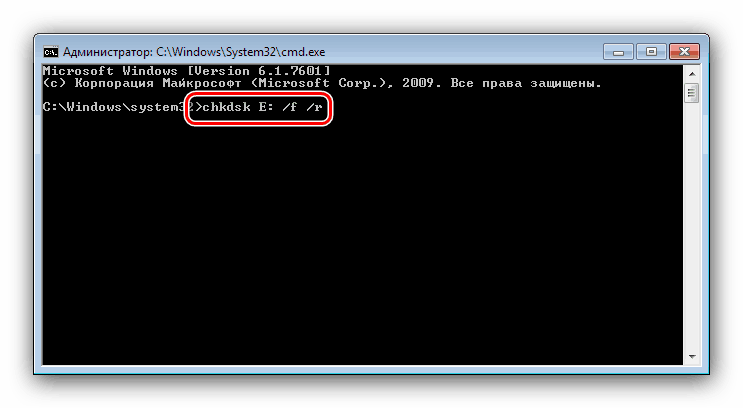Trčanje chkdsk na Windows 7

Korisnici sustava Windows 7 prije ili kasnije suočavaju se s potrebom da provjere pogon računala na pogreške. Najlakši način za to je kroz uslužni program CHKDSK ugrađen u sustav, o kojem danas želimo razgovarati.
sadržaj
Kako otvoriti chkdsk u sustavu Windows 7
Prije svega, treba napomenuti da uslužni program nema svoje sučelje, već djeluje preko drugih komponenti sustava, na primjer, "Moje računalo" ili "Komandna linija". Sama po sebi analogna je uslužnom programu ScanDisk koji je ugrađen u Windows 98 / Me. Stoga će korisnici koji su navikli da ga tako nazivaju i koji su ušli u ovaj članak na upit "Kako pokrenuti skandisk u sustavu Windows 7" pronaći će dalje sve potrebne upute za rad s aplikacijom CHKDSK, koja ga u potpunosti zamjenjuje s "sedam".
1. metoda: "Moje računalo"
Najlakši način za omogućavanje CHKDSK-a je pokretanje skeniranja putem izbornika Računalo .
- Otvorite alat Računalo iz prečaca na radnoj površini ili iz izbornika Start .
- Nađite pogon ili logičku particiju u dodatak koji želite provjeriti, kliknite ga desnim gumbom i odaberite "Svojstva" .
- Idite na karticu "Usluga" i kliknite na gumb "Pokreni skeniranje" .
- Potom će se pojaviti dvije mogućnosti prozora koji ovise o tome hoće li se provjeriti disk sustava ili drugi. U potonjem slučaju, otvorit će se alat za provjeru - provjerite jesu li sve opcije označene, a zatim kliknite "Run" .
![Opcije pokretanja za uslužni program chkdsk putem mog računala u sustavu Windows 7]()
Ako je na pogonu koji se provjerava instaliran sustav, klikom na spomenuti gumb otvorit će se dodatni dijalog - u njemu ćete prvo trebati konfigurirati raspored skeniranja klikom na istoimeni gumb. U ovom se slučaju obično dodjeljuje provjera za prvo uključivanje računala nakon ponovnog pokretanja.
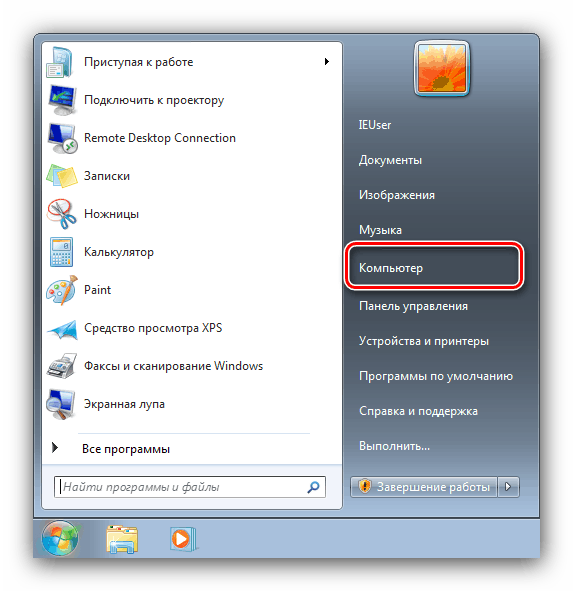
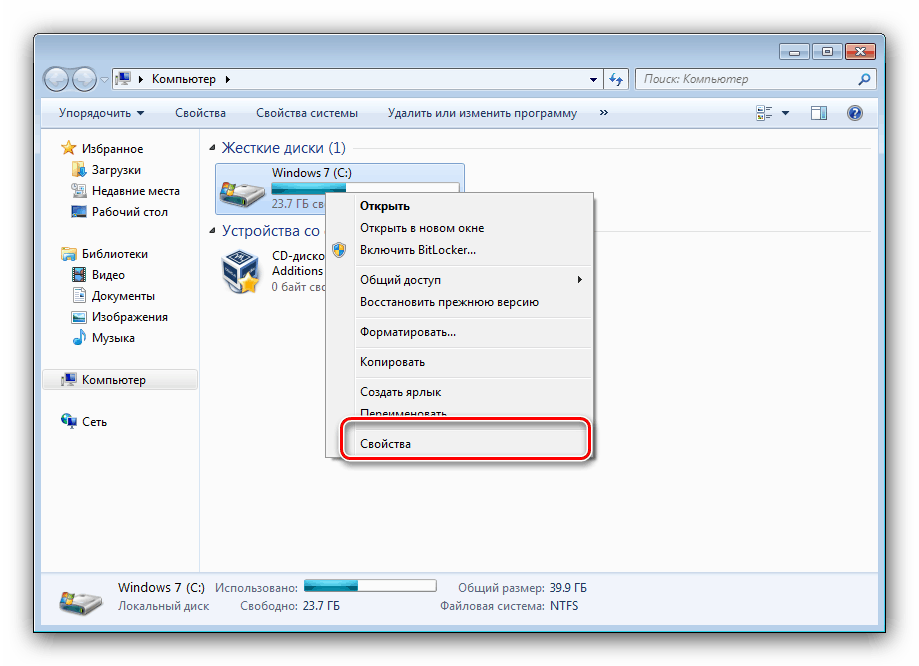

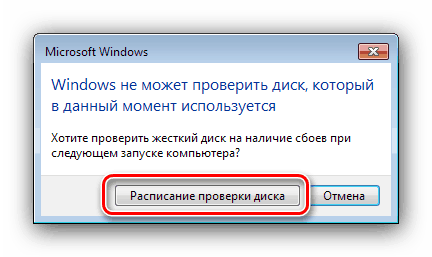
Mogućnost pokretanja CHKDSK-a iz izbornika "Computer" je najbolja opcija, a ostale biste trebali koristiti samo ako je ovaj neučinkovit.
2. metoda: naredbeni redak
Druga opcija za otvaranje dotičnog uslužnog programa je uporaba alata naredbenog retka .
- Alat treba pokrenuti s povlasticama administratora - za to otvorite "Start" , unesite
cmdu pretraživanje, a zatim odaberite željeni rezultat, desnom tipkom miša kliknite i odaberite "Pokreni kao administrator" . - Zatim će se pojaviti prozor "Komandni redak" . Naredba koja pokreće uslužni program izgleda ovako:
chkdsk![Naredba za pokretanje alata chkdsk kroz naredbeni redak u sustavu Windows 7]()
Može se predstaviti s nekoliko argumenata koji nadopunjuju funkcionalnost o kojoj je riječ. Evo najkorisnijih od njih:
- / f - ispravljanje pogrešaka na disku, ako ih ima;
- / x - isključivanje volumena, ako je potrebno;
- / r - ispraviti loše sektore;
![Dodatne mogućnosti pokretanja alata chkdsk putem naredbenog retka u sustavu Windows 7]()
Primjer unosa naredbe za provjeru pogona E: s rješavanjem problema i ispravljanjem loših sektora:
chkdsk E: /f /r![Primjer pokretanja alata chkdsk kroz naredbeni redak u sustavu Windows 7]()
Upišite naredbu i pritisnite Enter .
- Za sistemske diskove postupak je malo drugačiji: unos naredbe i pritiskanje Enter uzrokovat će pogrešku zaustavljanja i zatražiti provjeru diska nakon ponovnog pokretanja. Da biste pokrenuli postupak, pritisnite tipku Y na tipkovnici i pritisnite Enter .
- Provjera će trajati neko vrijeme, a po dovršetku ćete dobiti izvještaj o pronađenim i ispravljenim pogreškama.

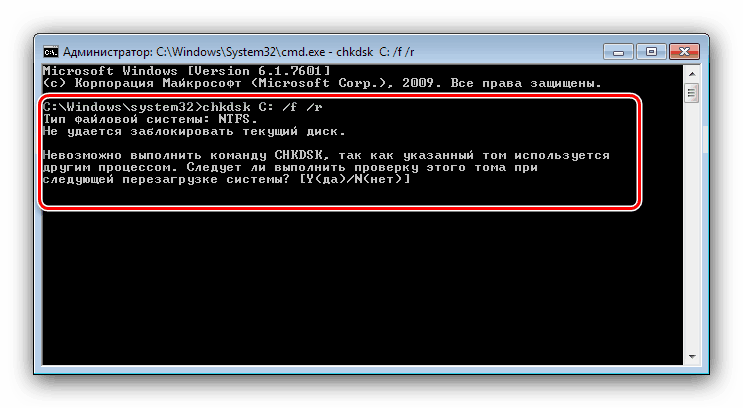
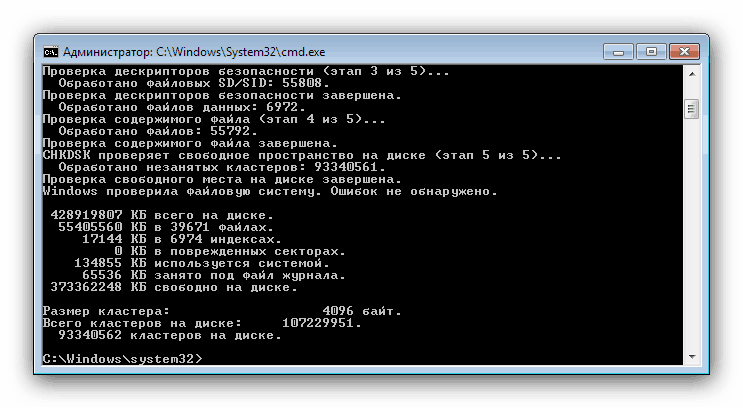
Pokretanje CHKDSK pomoću "naredbenog retka" omogućuje vam precizniju kontrolu postupka provjere.
Neki problemi
U nekim je slučajevima pokušaj pokretanja uslužnog programa za provjeru diska težak. Razmotrimo najčešće pogreške i metode njihovog rješavanja.
CHKDSK ne počinje
Najčešći problem je što se program jednostavno ne pokreće ni na prvi ni na drugi način. Razloga za to može biti nekoliko, a najčešći je oštećenje sistemskih datoteka. Preporučujemo vam da provjerite integritet komponenti sustava Windows 7.
Više detalja: Ispravljanje pogrešaka s sistemskim datotekama
Drugi čest uzrok problema je kvar na tvrdom disku. Po pravilu, kvar je popraćen dodatnim simptomima: kočnice u stroju, neshvatljivi zvukovi tijekom rada, problemi s pristupom drugim područjima pogona.
pouka: Pretraživanje i ispravljanje pogrešaka s tvrdim diskom
CHKDSK pokreće svaki put kad se pokrene računalo
Sljedeći je problem također povezan s problemima tvrdog diska ili problemima s sistemskim datotekama. Često se signalizira neposredni kvar pogona, pa vam preporučujemo da pročitate članak u nastavku i da predložite metode za rješavanje problema.
Više detalja: Što učiniti ako CHKDSK stalno radi pri pokretanju računala
zaključak
Ispitali smo metode za pokretanje uslužnog programa za provjeru diska CHKDSK, kao i rješavanje problema koji se ponekad pojave tijekom korištenja ovog alata. Kao što vidite, nema ništa komplicirano.